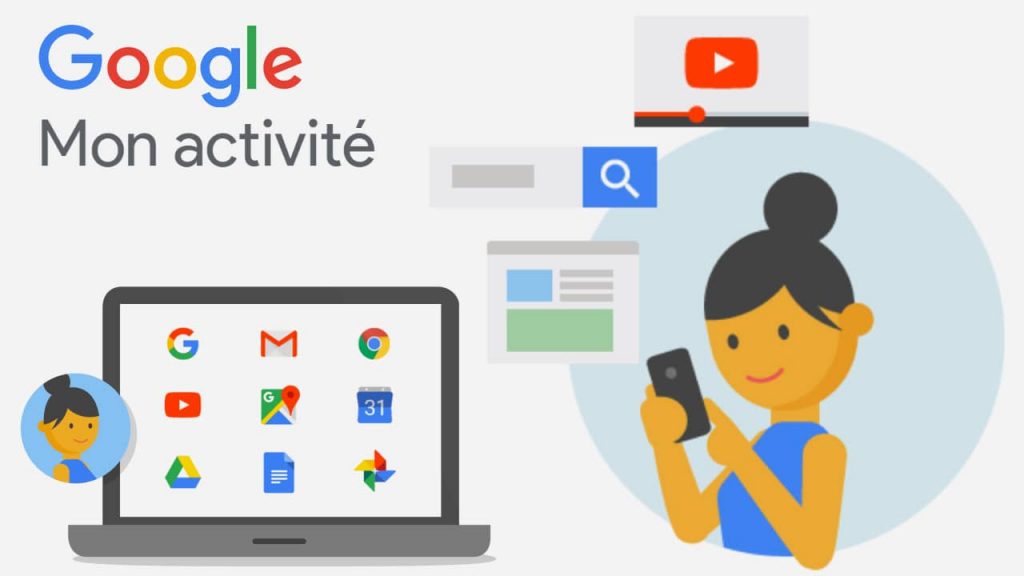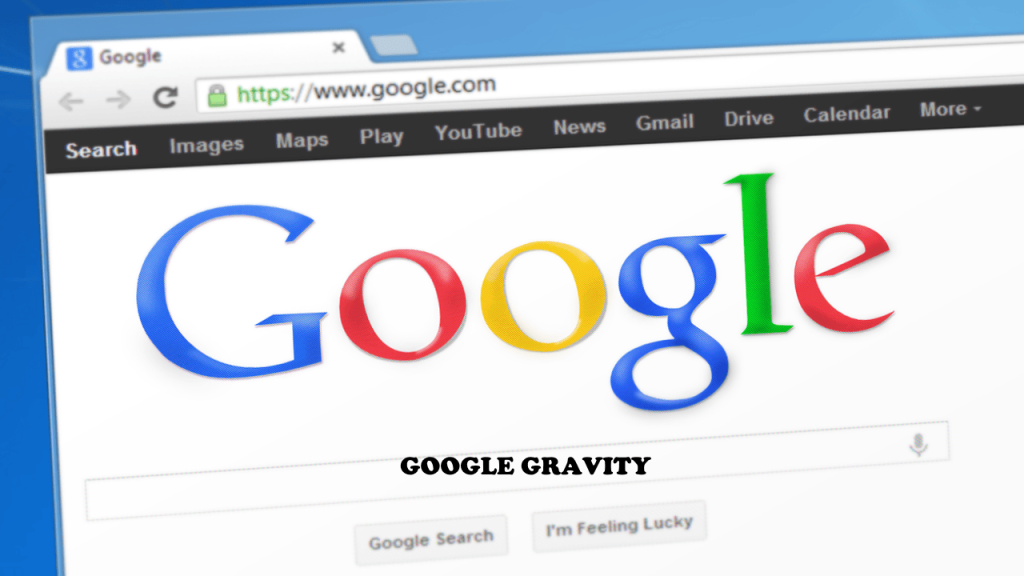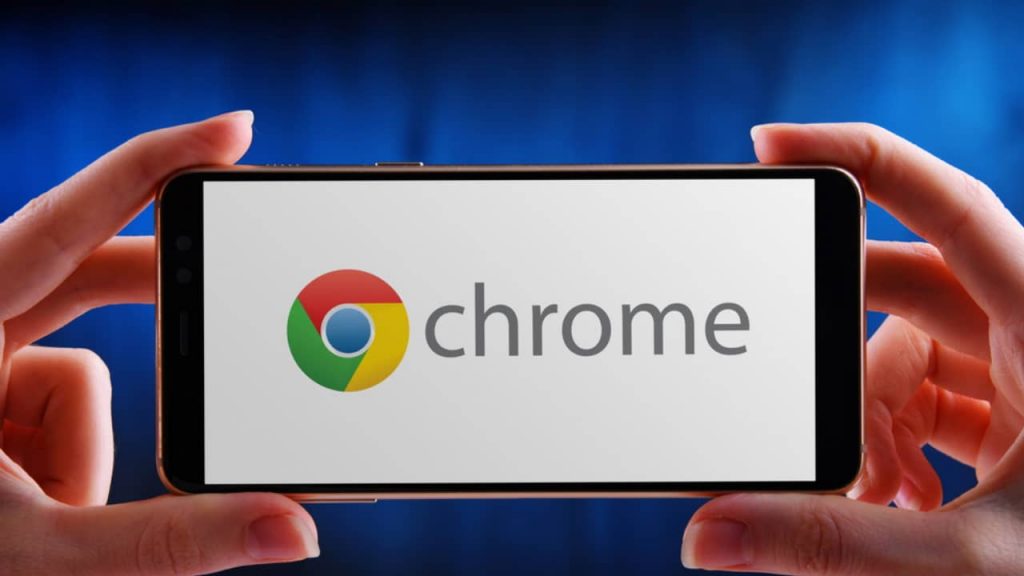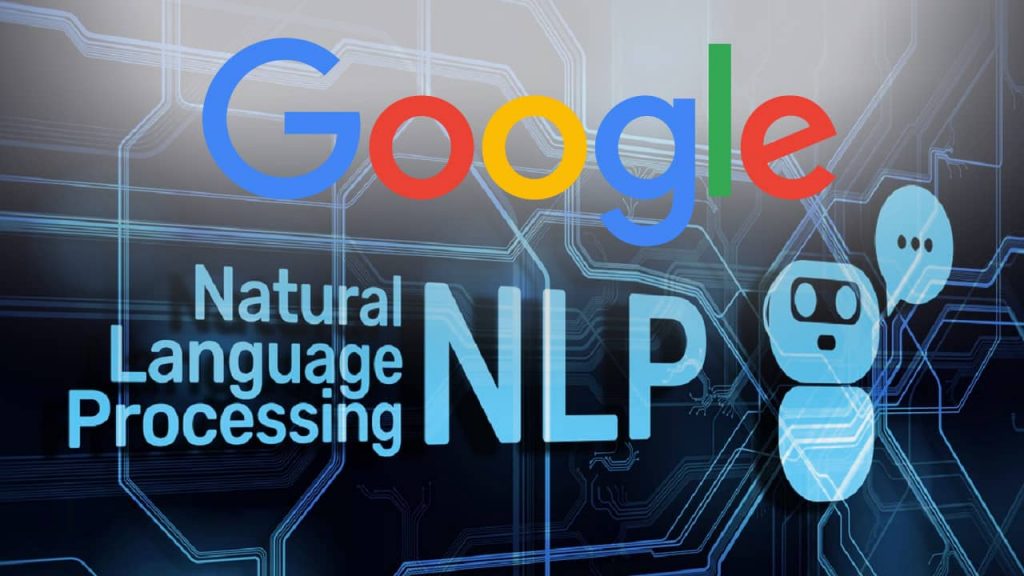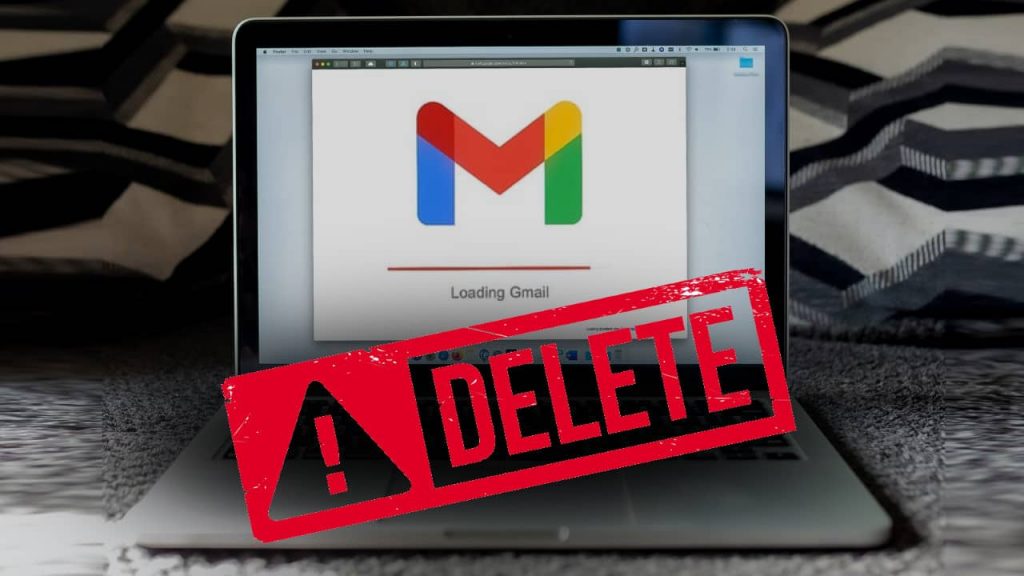À chaque fois que nous naviguons sur internet, il y a de nombreuses données qui circulent en arrière-plan. Pour ceux qui ne sont pas encore au courant, ces données sont des sources de revenus précieuses pour les géants du web. En effet, elles sont destinées à être vendues à plusieurs entreprises, afin que ces dernières puissent en concocter des campagnes de publicité personnalisées. C’est un business florissant, qui engendre des milliards de dollars de revenus.
Parmi ces géants du web figure le plus grand moteur de recherche Google. Heureusement, la firme de Mountain View reste claire sur sa politique de collecte de données. En proposant l’outil « Google My Activity », elle vous permettra de découvrir toutes les informations que Google enregistre sur vous au sein de son serveur. Vous pouvez également consulter et supprimer l’historique de vos activités sur les applications que la firme vous met à disposition.
Avec ce dossier, nous allons vous montrer comment avoir le plein contrôle de vos données. Avec Google My Activity, vous pourrez restreindre l’accès à vos informations personnelles, ou les supprimer définitivement de la base de données Google !
Sommaire :
Google My Activity, c’est quoi ?
Il s’agit d’une fonctionnalité de Google, où vous pouvez consulter toutes vos données de navigation que le géant du web a collectées. Elle offre une facilité de navigation grâce à ses menus bien agencés. Ainsi, en quelques clics, vous pouvez accéder facilement à tous les services que Google My Activity vous met à disposition.
Pour accéder à cette fonctionnalité, il faut d’abord se connecter à Gmail puis aller sur la page Mon activité Google : myactivity.google.com. Vous devez ensuite connecter votre identifiant Google ainsi que votre mot de passe.
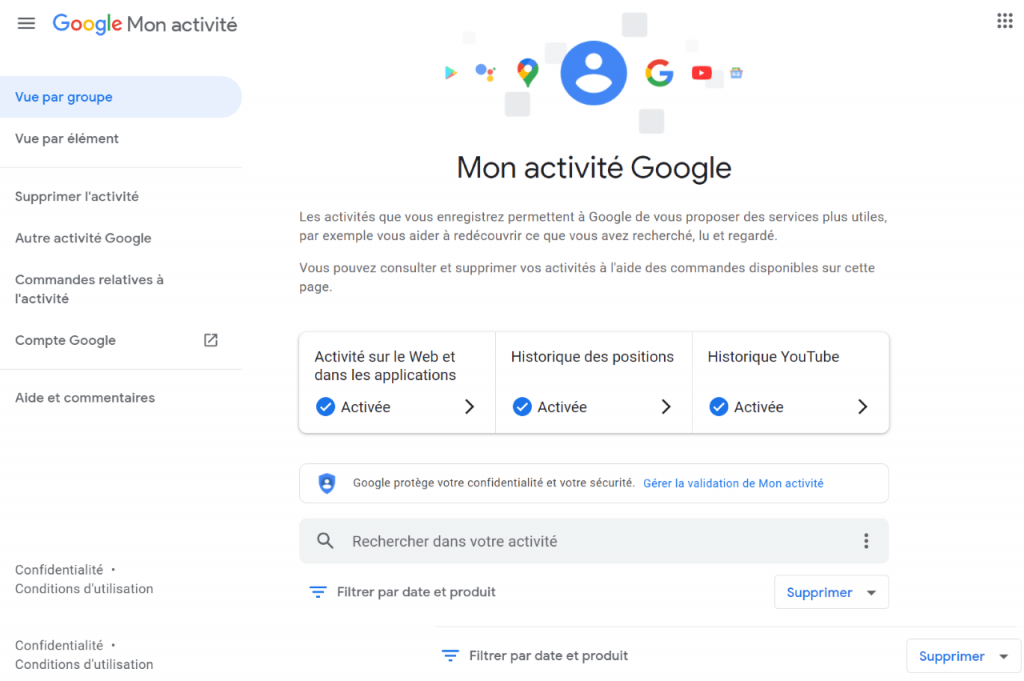
Après validation de votre compte, vous serez redirigé sur une page où vous pourrez consulter toutes vos activités Google. Vous y trouverez toutes vos recherches sur les services de Google : Google Search, Google Maps, Google Playstore, Google Play Musique, Gmail… L’historique des vidéos que vous avez regardées sur YouTube y sont aussi disponibles. Vous pouvez également consulter tous vos historiques de navigation chrome et de position sur Google maps.
🕵️ À noter : l’historique de votre activité Google reflète vos actions sur plusieurs appareils (ordinateur pc windows / Mac / Chromebook, smartphone Android / iPhone, tablette…) connectés au même compte Gmail. Et oui, Google voit suit partout où vous allez !
Comment protéger ma vie privée avec Google My Activity ?
Vous l’avez compris : Google sait tout sur vous, et enregistre toutes vos activités sur internet. Au vu de cette grande collecte de données personnelles, il est normal que vous vouliez protéger votre vie privée à partir de maintenant.
Heureusement, grâce à Google My Activity, vous pouvez contrôler vos données de navigation. Il y a trois façons de procéder :
- supprimer l’historique de vos activités;
- désactiver la collecte des données;
- régler la suppression automatique de vos activités sur Google.
Comment supprimer l’historique d’activités sur Google My Activity ?
Même si Google vous permet de voir toutes vos données collectées sur la page My Activity, le géant peut en même temps les mettre à disposition d’autres sites. Si vous vous souciez de votre vie privée, nous vous recommandons de les supprimer.
Pour cela, rendez-vous dans la section principale « Mon activité Google ». Vous pourrez y consulter et de supprimer les données liées aux multiples services de la firme. Afin de vous faciliter la tâche, Google My Activity vous permettra de filtrer l’historique de vos activités avant la suppression par date ou type de données. Cliquez sur l’une des options sur le côté gauche de la page Web pour commencer le processus de suppression. Choisissez « Affichage des éléments » pour obtenir une liste chronologique des données collectées par Google.
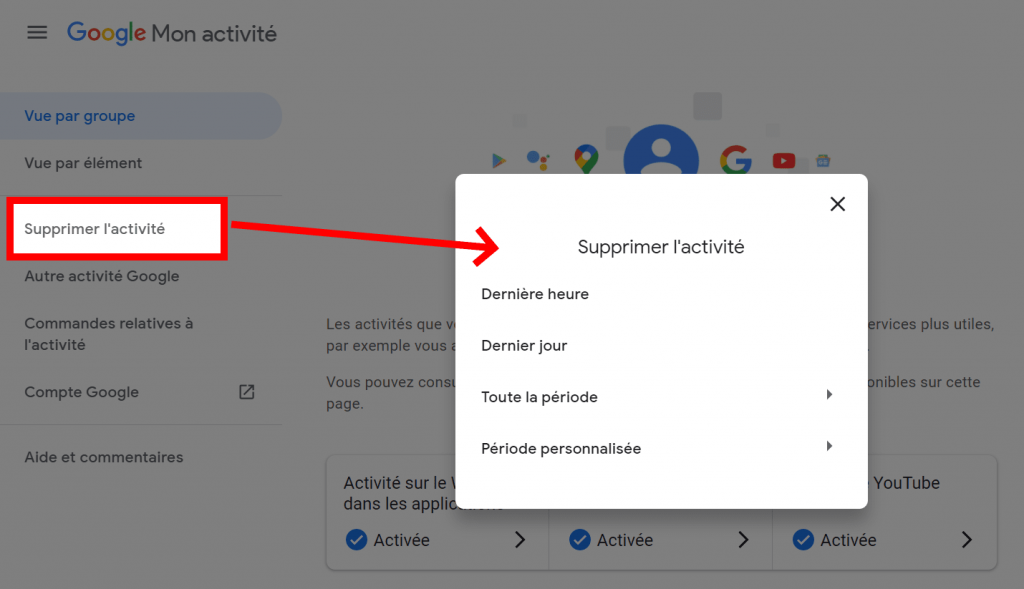
Ensuite, vous pouvez supprimer vos activités une par une, en cliquant sur le petit X en haut et à droite de chacune d’elles. Il est également possible de supprimer toutes les données simultanément. Voici comment y procéder :
- Rendez-vous sur la section My Activity de votre compte Google après vous être connecté ;
- Cliquez sur les trois points alignés verticalement en haut à gauche de l’écran pour ouvrir le menu ;
- Appuyez sur « Supprimer l’activité ».
- Selon vos préférences, sélectionnez « dernière heure », « dernier jour », « toute la période » ou « période personnalisée ».
- Ceci vous permettra de supprimer les données par date.
Ici, vous pouvez choisir entre 4 méthodes de suppression. Il vous sera possible de supprimer votre historique de votre dernière heure de navigation, celle du dernier jour, toute la période, ou pendant une période bien spécifique.
⚠️ Attention ! Il n’y a pas de message de confirmation contextuelle avant la suppression de votre historique d’activités Google. Par conséquent, réfléchissez bien avant de supprimer vos données. Vous pourriez en avoir besoin ultérieurement. En addition, quand vous supprimez votre historique d’activités Google pour la première fois, vous aurez un message montrant comment Google peut utiliser vos données afin d’améliorer ses services.
Comment désactiver la collecte des données par Google ?
Ça y est : vous avez supprimé vos données de navigation grâce à Google My Activity. Mais vous ne voulez non plus que la firme de Mountain View les collecte à l’avenir. Pas de panique ! Avec Google My Activity, vous pouvez désactiver la collecte de données. De ce fait, tous les services proposés par la firme ne vont plus enregistrer votre historique de navigation. Il en est de même pour YouTube.
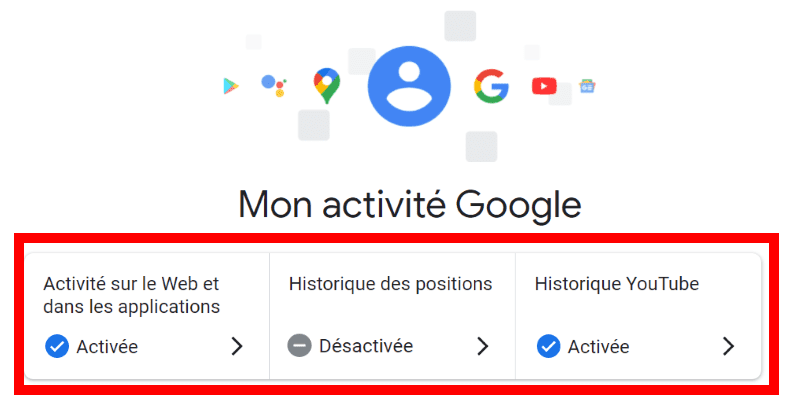
Tout d’abord, accédez à la plateforme Google My Activity en vous rendant sur le site https://myactivity.google.com/. Puis entrez votre identifiant Google si vous ne l’avez pas déjà fait. Ensuite, cliquez sur le menu « compte Google ». Vous serez alors redirigé vers un nouvel onglet, affichant les détails de votre compte. Dans le menu en haut à gauche de votre écran, cliquez sur « Commandes relatives à l’activité ». Enfin, quand le menu s’ouvre, cliquez sur « Examiner les suggestions ».
Attendez que votre fenêtre se charge. Vous pourrez maintenant parcourir une par une les catégories de navigation dans Google. Parmi les différents paramètres, il y a l’activité sur le web et les applications, l’historique de position, et enfin l’historique de recherche YouTube. Vous pouvez cliquer sur le bouton « Gérer » sous chacune de ces catégories, et décocher la case en forme d’interrupteur sur le menu « l’activité est enregistrée ».
Gérer l’activité sur le Web et les applications
Cette section correspond à votre activité sur les sites et les applications Google, y compris les informations associées comme la position. L’objectif de la collecte est d’accélérer vos recherches et de vous proposer de meilleures recommandations sur les services Google.
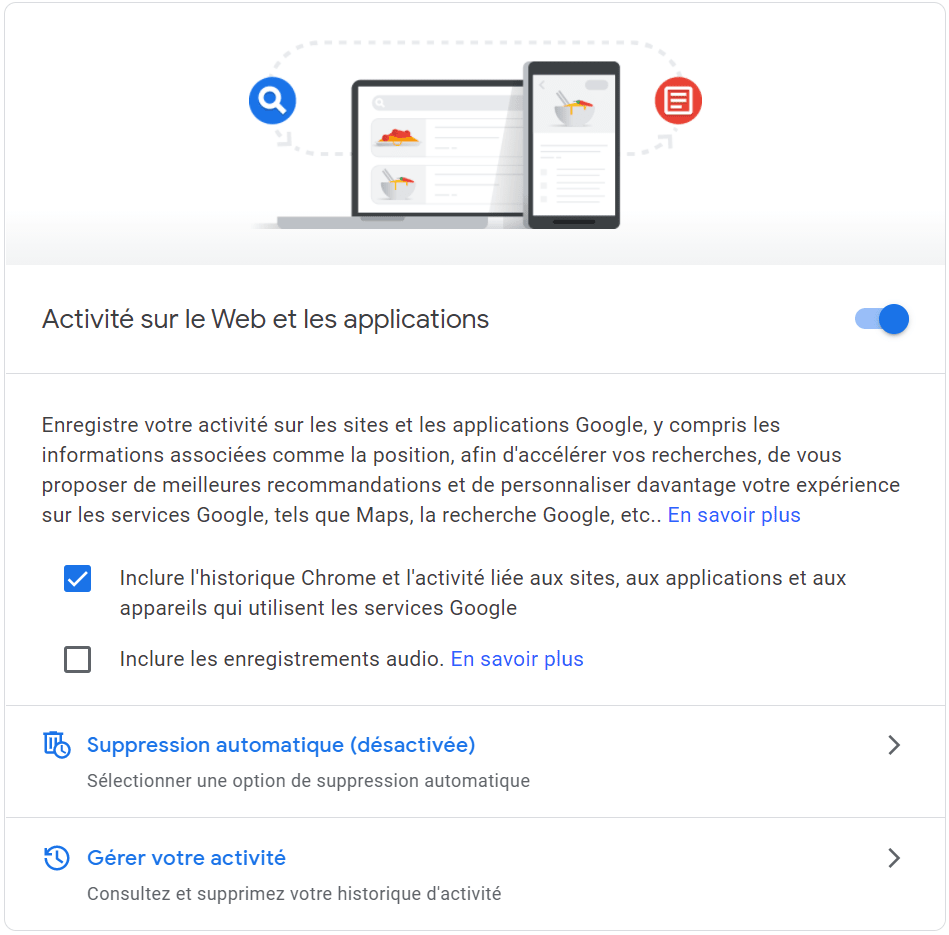
Gérer l’historique des positions
Cette partie correspond à la géolocalisation que google identifie par l’intermédiaire de votre IP ou de la position GPS de votre smartphone. Les lieux où vous vous rendez y son listés si n’avez pas choisi de désactiver l’option. L’objectif est de vous proposer des plans personnalisés et des recommandations géolocalisées.
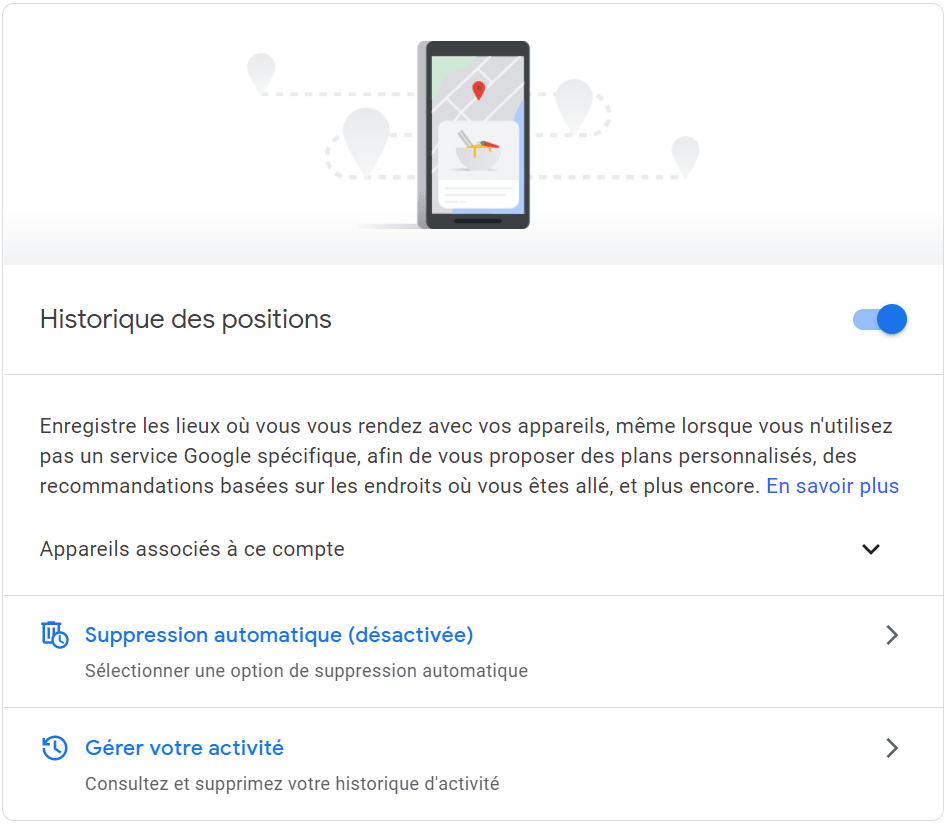
Gérer l’historique YouTube
Cette partie est dédiée à votre utilisation des vidéos et de musique disponibles sur Youtube. En enregistrant l’historique de vos recherches et des vidéos que vous regardez, Google peut vous proposer des suggestions plus personnalisée quand vous utilisez ce service.
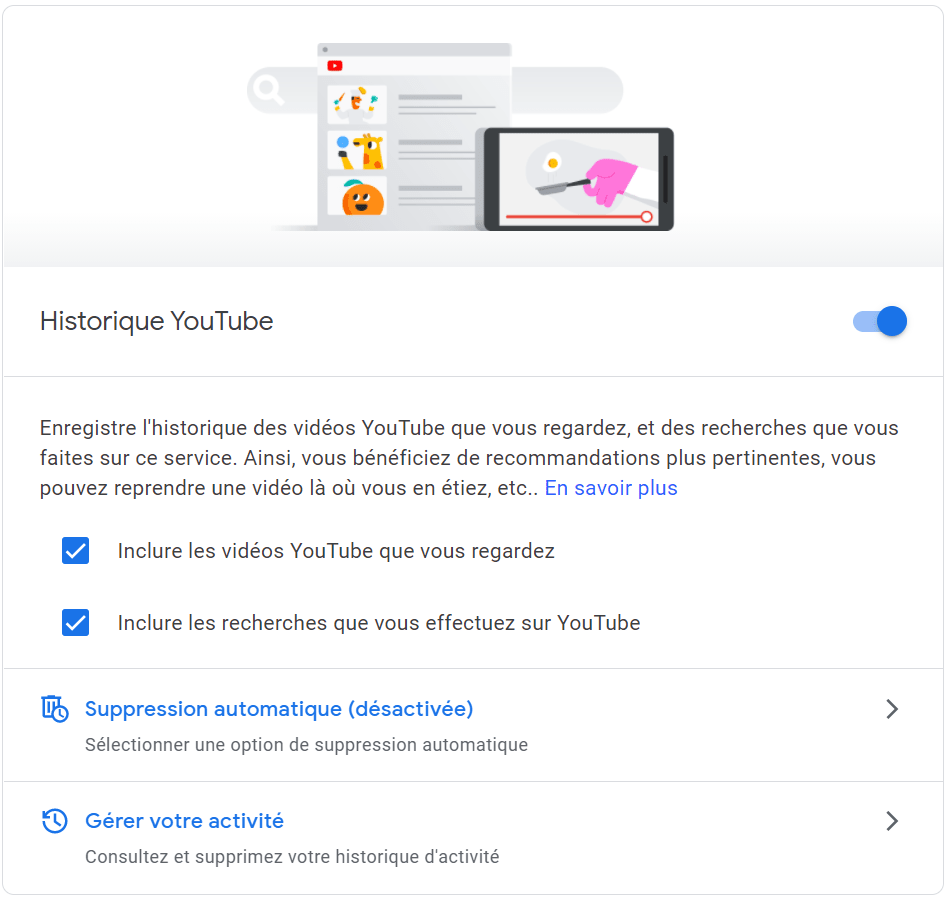
Gérer la personnalisation des annonces
Cette partie concerne le réseau des annonces publicitaires diffusées via Adsense et les partenaires Google. En le laissant activé, votre historique et vos préférence seront pris en compte pour vous propose dans annonces correspondant à votre d’intérêts.
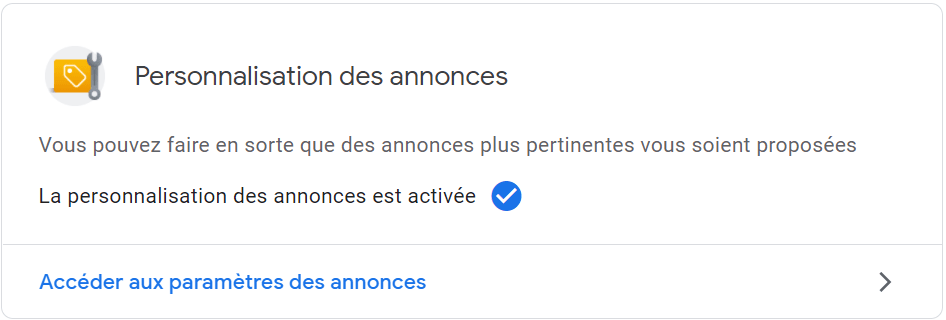
ℹ️ À noter : Vous pouvez également désactiver de manière générale la collecte de données par Google. Pour ce faire, allez sur Google My Activity et cliquez sur le menu « Commandes relatives à l’activité ». Les mêmes catégories de navigation s’afficheront sur votre écran. Il ne vous restera plus qu’à décocher la case sur chacune d’elles afin d’empêcher Google à accéder à vos données lors de votre prochaine navigation sur la plateforme.
Comment paramétrer la suppression automatique des activités sur Google ?
Vous ne voulez plus gaspiller votre temps à effacer chaque fois vos données enregistrées par Google ? Il vous suffira de régler votre navigateur à ce qu’il supprime automatiquement vos activités sur le web. En effet, Google propose une fonctionnalité de suppression automatique de l’historique d’activité et de géolocalisation depuis 2 ans. Ceci, afin de protéger la confidentialité de ses utilisateurs. Ce nouvel outil vous permet donc de paramétrer la suppression automatique de vos données. Vous pouvez procéder comme suit :
- Allez dans la page Google My Activity et entrez votre identifiant de compte Google. Ensuite, cliquez sur « Commandes relatives à l’activité ». Vous verrez que, sur chaque catégorie de navigation, il y a un menu précédé d’une petite poubelle, marqué « Suppression automatique ».
- Cliquez dessus, en fonction de la catégorie de navigation que vous voulez restreindre. Un pop-up va s’afficher, où vous pourrez cocher sur la mention « Supprimer automatiquement l’activité datant de plus de ». À vous maintenant de choisir la période pour que la suppression automatique des données enregistrées soit effective.
- Il y a trois choix affichés : 3 mois, 18 mois et 36 mois. Une fois que vous avez choisi celle qui vous convient, cliquez sur « Suivant ».
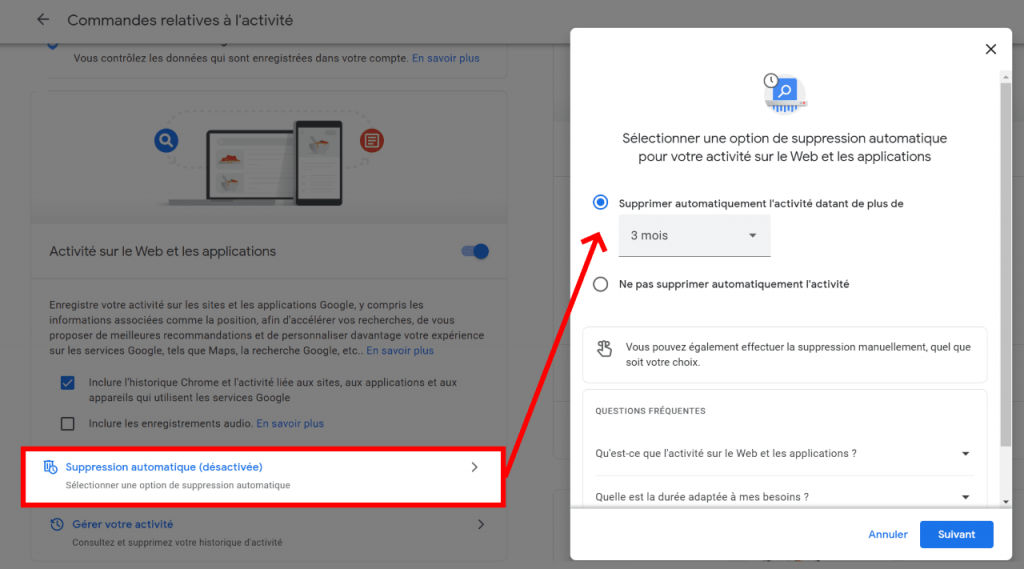
Et voilà, vous n’aurez plus à faire le ménage chaque mois ! Avec la suppression automatique de vos activités, vos données enregistrées sur Google s’effaceront automatiquement, selon la période durant laquelle ces dernières sont stockées dans votre navigateur. À noter que vous pouvez désactiver ce paramètre en faisant exactement les mêmes manipulations. Mais pour cette fois, vous allez cocher sur la case « Ne pas supprimer automatiquement l’activité ».
VOIR AUSSI : Bloquer les publicités YouTube sur Android : comment supprimer les pubs ?
Est-ce que les données de navigation privée sont enregistrées dans mon activité Google ?
La réponse est oui ! Si vous utilisez le mode navigation privée tout en étant connecté à votre compte Google, les données seront bien enregistrées dans « My activity ».
En effet, la navigation privée est une fonctionnalité qui vous permet de surfer sur Internet sans la personnalisation liée aux cookies et sans que l’historique soit visible dans votre navigateur. Ce dernier reste accessible via votre mot de passe dans votre compte My Activity.
Tuto vidéo : gérer votre activité Google sur myactivity.google.com
Notez que Google met à disposition un tutoriel vidéo qui vous explique toutes les options et étapes pour consulter, gérer et supprimer votre historique sur myactivity.google.com.
La protection de la vie privée de Google : une politique fiable ?
Selon Google, il respecte la vie privée de ses utilisateurs grâce à l’outil Google My Activity. Pourtant, le géant du web a connu une polémique, stipulant qu’il collecte secrètement des données en arrière-plan. Une plainte a été également déposée l’année dernière à San Francisco par rapport à cette supposition.
Par ailleurs, Google a annoncé que les données stockées en son sein servent uniquement à améliorer l’expérience utilisateur. De ce fait, le géant peut mettre en place des services conformes aux besoins des internautes et ainsi d’augmenter la qualité de leurs prestations. Et enfin, il affirme qu’il ne compte pas vendre ces données à des entreprises, pour générer des publicités personnalisées.
Il faut croire que Google a fait du chemin afin d’adopter une politique de confidentialité utilisateur. À l’image de Microsoft et d’Apple, le géant de Cupertino mise sur le respect de la vie privée des internautes, afin de conserver son titre de géant du web. Avec Google My Activity, on peut désormais avoir plein contrôle des moindres données de navigation. Et en guise de bonus, la page est récemment dotée d’un thème sombre. Propice à l’utilisation pendant la nuit.
VOIR AUSSI : Comment supprimer un compte gmail ?
En résumé
Google My activity est un moyen de consulter l’historique de l’utilisation des différents outils et produits proposés par Google :
- mots clés de votre recherche web et mobile sur Google.com (ou Google.fr);
- historique de navigation du meilleur navigateur internet Google Chrome;
- historique des vidéos consultées sur YouTube;
- boite Gmail;
- utilisation des outils bureautiques de G Suite : Google drive, Sheet, Docs…
- positions de Google Maps;
- commentaires et avis Google My Business;
- applications Google Play installées sur votre smartphone android;
- etc.
Google est transparent sur le fait que ces données sont susceptibles d’être utilisées pour la personnalisation des annonces publicitaires (réseau d’annonces Google Ads et Adsense et partenaires de Google). L’avantage est que vous vous pouvez à tout moment consulter vos préférences et supprimer votre historique sur votre compte Mon activité Google.